Как исправить прерывистую проблему со звуком в PUBG на любом устройстве
Игровая консоль / / August 05, 2021
В этом руководстве мы обсудим исправление Проблема с прерывистым звуком в PUBG. Во время игры в PUBG наличие идеальной настройки звука обязательно, если вы хотите съесть этот куриный ужин. Неважно, играете ли вы на обычном ПК PUBG, на эмуляторе или в PUBG Mobile. Все любят отличный звук. Если вы не слышите шагов, значит, вы не будете иметь представления, с какой стороны идет ваш враг. Кроме того, с хорошей настройкой звука вы сможете обнаруживать выстрелы врага и расшифровывать его вероятное местоположение. То же самое можно сказать и об обнаружении траектории входящего эирдропа. Звук очень важен в играх, и PUBG не исключение.
Однако у геймеров была такая проблема, когда звук в игре внезапно гас. Ситуация будет разной для разных игроков. Для некоторых голосовой чат работал бы нормально, но без игрового звука или других звуковых эффектов. У некоторых может наблюдаться внезапное пропадание игрового звука посреди игры. Мы увидим, как мы можем исправить эти проблемы на самой платформе PUBG.
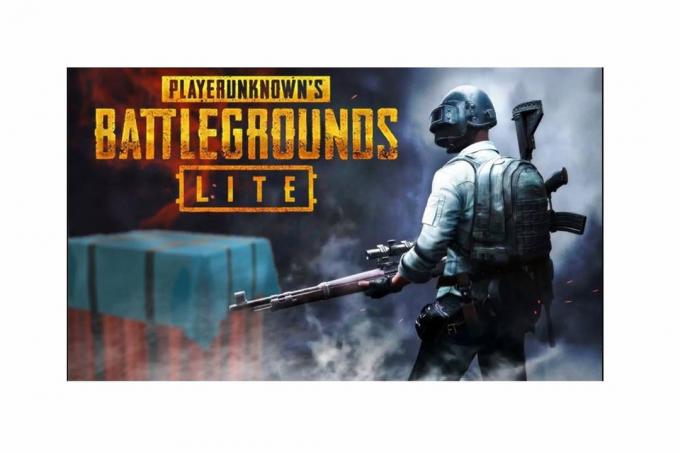
связанные с| Как удалить мобильную учетную запись PUBG навсегда с вашего устройства
Оглавление
-
1 Как исправить проблему со звуком в PUBG?
- 1.1 Что может вызвать проблемы со звуком.?
- 1.2 Неисправные наушники
- 1.3 Высокий пинг на сервере
- 1.4 Ошибка игрового приложения
- 1.5 Настройки звука устройства
-
2 Решение проблемы со звуком на ПК PUBG
- 2.1 PUBG ПК
-
3 Как исправить проблему со звуком на эмуляторе?
- 3.1 Настройка параметров ПК
- 3.2 Альтернатива
-
4 Устранение проблемы с прерывистым звуком в PUBG Mobile
- 4.1 Настройка звука мобильного устройства
- 4.2 Включить абсолютную громкость Bluetooth
Как исправить проблему со звуком в PUBG?
Мы разработали лучшее решение для каждой категории игроков. Я имею в виду, что независимо от того, играете ли вы на ПК, эмуляторе или мобильном устройстве, проблема со звуком исправлена. Давайте посмотрим на них по очереди.
Что может вызвать проблемы со звуком.?
Проблема может быть многогранной. Кроме того, это может отличаться от человека к человеку.
Неисправные наушники
Это обычная проблема. Всегда сначала перепроверяйте наушники. Неважно, используете ли вы наушники Bluetooth или проводную гарнитуру. Если вы считаете, что виноваты наушники, протестируйте эти же наушники с другими устройствами. Если гаджет неисправен, вы заметите одну и ту же проблему на всех устройствах, на которых вы это примеряете.
В противном случае проблема может быть в устройстве (смартфоне, ПК). Однако, если гарнитура неисправна, замените ее или отремонтируйте.
Высокий пинг на сервере
Задержка на сервере играет свою роль в проблеме задержки звука. Если пинг выше на определенном сервере, игра задерживается на стороне игрока. Кроме того, звук задерживается как часть игрового процесса. Я объясню как. Если пинг высокий, у вас действительно происходит задержка. Если ваш враг выстрелит, вы не сможете сразу его услышать, когда это произойдет. Это будет сбивать с толку. Даже если противник использует глушитель или что-то в этом роде, звук все равно будет слышен. Однако при высоком пинге вы услышите его через секунду или две после увольнения.
Решение для этого - играть на сервере с более низким пингом или подождать некоторое время, пока пинг не снизится, если вы специально играете на сервере.
Ошибка игрового приложения
Это полностью зависит от разработчиков игры. Иногда может случиться так, что в определенной сборке будут какие-то ошибки разработки, которые появляются в общедоступном выпуске. Таким образом, пользователи сталкиваются с проблемой во время игры. Это можно решить, только сообщив об ошибках на официальных форумах PUBG. Затем разработчики могут либо выпустить исправление для той же сборки, либо полностью выпустить новую сборку. Они также могут интегрировать исправление с обслуживанием сезонных обновлений.
Настройки звука устройства
Может быть какая-то ошибка в драйвере устройства или в настройках звука в системе, которая может вызвать эту проблему. Так что вам тоже нужно это проверить.
Ты знаешь | Как получить 60 кадров в секунду на PUBG Mobile на любом устройстве Android
Решение проблемы со звуком на ПК PUBG
Теперь давайте посмотрим, какими способами мы можем исправить проблему прерывистого звука PUBG на любой платформе, такой как ПК, мобильный телефон или эмулятор.
PUBG ПК
Если вы сталкивались с различными проблемами, связанными со звуком в игре, на вашем ПК с PUBG, попробуйте этот метод, чтобы решить эту проблему.
- Идти к Файлы программ под Локальный диск C
- Под Файлы программ > Пар > Steamapps > общий
- Затем внутри common> нажмите PUBG > TSlGame
- Нажмите на Содержание > Пакш
- Внутри Пакса ищите Звук папка
- Удалить все файлы присутствует в звуке
Затем вам нужно проверить игру, то есть PUBG с помощью Steam.
- Откройте Steam на своем ПК
- Щелкните правой кнопкой мыши на PUBG > перейти к Свойства
- В свойствах нажмите Локальные файлы,> щелкните Проверить файлы игры
Как исправить проблему со звуком на эмуляторе?
Когда мы говорим об эмуляторе, речь идет об игре в ту же мобильную версию игры, но на ПК с использованием игрового интерфейса. Tencent Gaming, создатели PUBG, имеет собственный эмулятор, известный как Tencent Gaming buddy.
Если вы используете эмулятор для игры в PUBG, вы также можете столкнуться с проблемами звука. Итак, давайте проясним это для вас.
Никогда не подключайте наушники прямо при запуске эмулятора. Лучшее, что ты можешь сделать, это
- сначала включите ПК
- затем вы можете вставить гарнитуры и запустить эмулятор Gaming Buddy.
Также вы можете попробовать перезагрузить компьютер или саму игру. Затем проверьте, сталкиваетесь ли вы по-прежнему с этой проблемой.
Настройка параметров ПК
Вам необходимо настроить наушники в качестве основного устройства для ввода и вывода звука на ПК.
- Перейти к записи под Управление звуком
- На активных Микрофон, вкладка выбирает его по умолчанию.
Альтернатива
- На компьютере с Windows 10 введите в поле поиска Слух.
- An Аудио Откроется диалоговое окно.
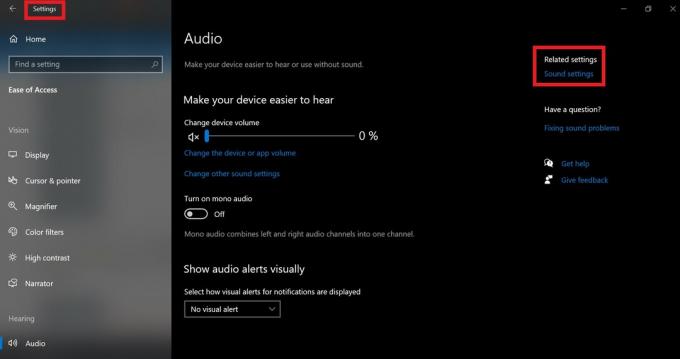
- На правой панели нажмите Настройки звука что чуть ниже Связанные настройки
- На следующем экране вы увидите Выход а также Ввод
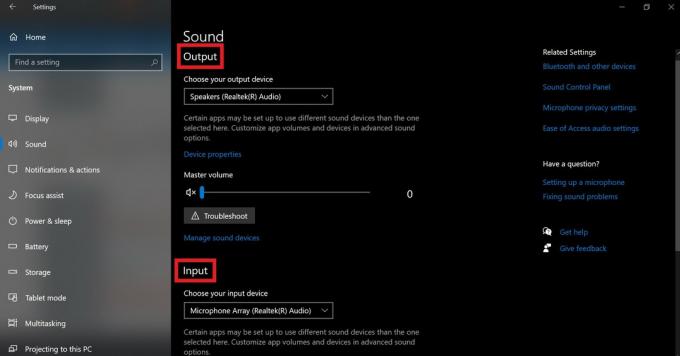
- Убедитесь, что установить устройство ввода как микрофон
- Следующий открытый Объем приложения и настройки
- Затем, пока открыто указанное выше, запустите эмулятор.
- Затем вы должны увидеть значок эмулятора в списке приложений.
- Убедитесь, что в разделе «Вход» установлено значение «Микрофон» (на вашем ПК).
- Установите общий уровень громкости на максимум
Это должно существенно решить проблему с прерывистым звуком в PUBG. Попробуй это исправить.
Устранение проблемы с прерывистым звуком в PUBG Mobile
Направленный звук определенно является проблемой в PUBG. Вы просто не понимаете, где находится противник или откуда произошел выстрел. Вот два примера прерывистой проблемы со звуком в PUBG. Сталкивались ли вы с подобными проблемами?
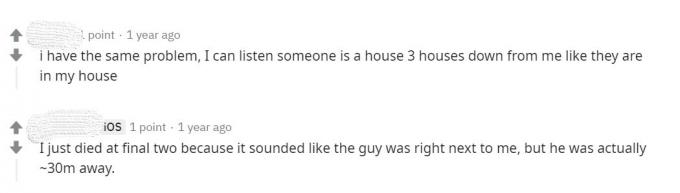
Чаще всего это может быть ошибка игры, о которой можно сообщить разработчикам. Затем они могут выпустить патч для того же самого. В противном случае проверьте настройки звука в PUBG Mobile.
- Откройте PUBG Mobile или PUBG Mobile Lite в зависимости от того, в какую игру вы играете.
- Ударь кнопка переключения передач в правом верхнем углу экрана лобби, чтобы войти в Настройки
- Под Настройки, прокрутите панель вниз до Аудио
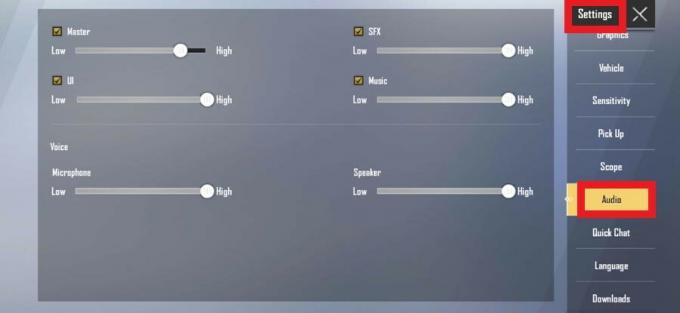
- Проверь это Звуковые эффекты, Музыка, Голос на микрофоне а также Оратор все установлены на максимум или нет.
Некоторые пользователи выставляют все на полную. Однако вы можете настроить его так, как вам удобно. Убедитесь, что вы не установили их слишком низко. Теперь, после настройки звука, запустите игру и проверьте, идет ли звук или нет.
Если проблема с прерывистым звуком в PUBG сохраняется, даже после установки всех коэффициентов звука на их максимальные значения, это означает, что в приложении есть какая-то ошибка. Также проверьте пинг сервера.
Настройка звука мобильного устройства
Также рекомендуется проверить настройки звука на смартфоне. Вам необходимо включить функцию Bluetooth Absolute Volume. Эта функция автоматически синхронизирует громкость гарнитуры и устройства при подключении к Bluetooth. Кроме того, вы должны убедиться, что громкость мультимедиа установлена на максимум. Я расскажу, как включить оба.
- Идти к Настройки > Звук и вибрация
- Под Объем > Установите Объем СМИ к высокому
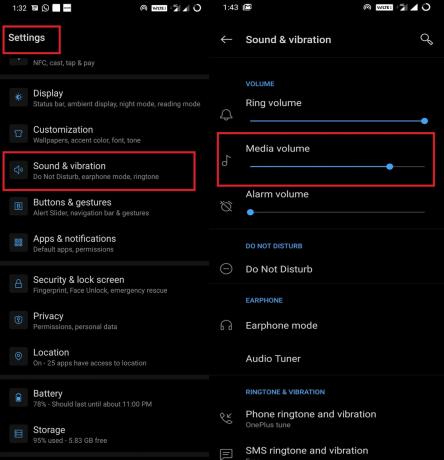
Включить абсолютную громкость Bluetooth
- Идти к Настройки > Звук и вибрация
- Прокрутите вниз до Наушники > Режим наушников
- Затем вы должны увидеть вариант Абсолютная громкость Bluetooth
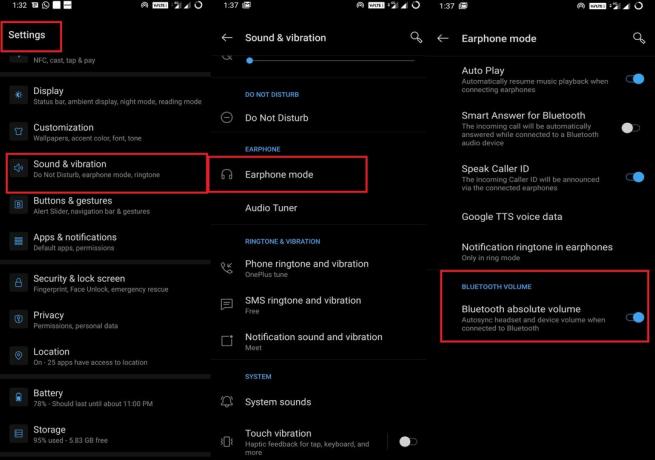
- Включите, если он отключен
Итак, это были различные исправления, которые вы можете использовать для устранения проблемы с прерывистым звуком PUBG на вашем смартфоне, ПК или эмуляторе. Если вам понравилось руководство, ознакомьтесь также с другими нашими руководствами по PUBG.
Вам также может понравиться,
- Как избежать ошибки обновления PUBG на вашем устройстве
- Разъяснения различных трюков и советов по PUBG Mobile
Сваям - профессиональный технический блоггер со степенью магистра компьютерных приложений, а также имеет опыт разработки под Android. Он убежденный поклонник Stock Android OS. Помимо технических блогов, он любит игры, путешествовать и играть на гитаре.



